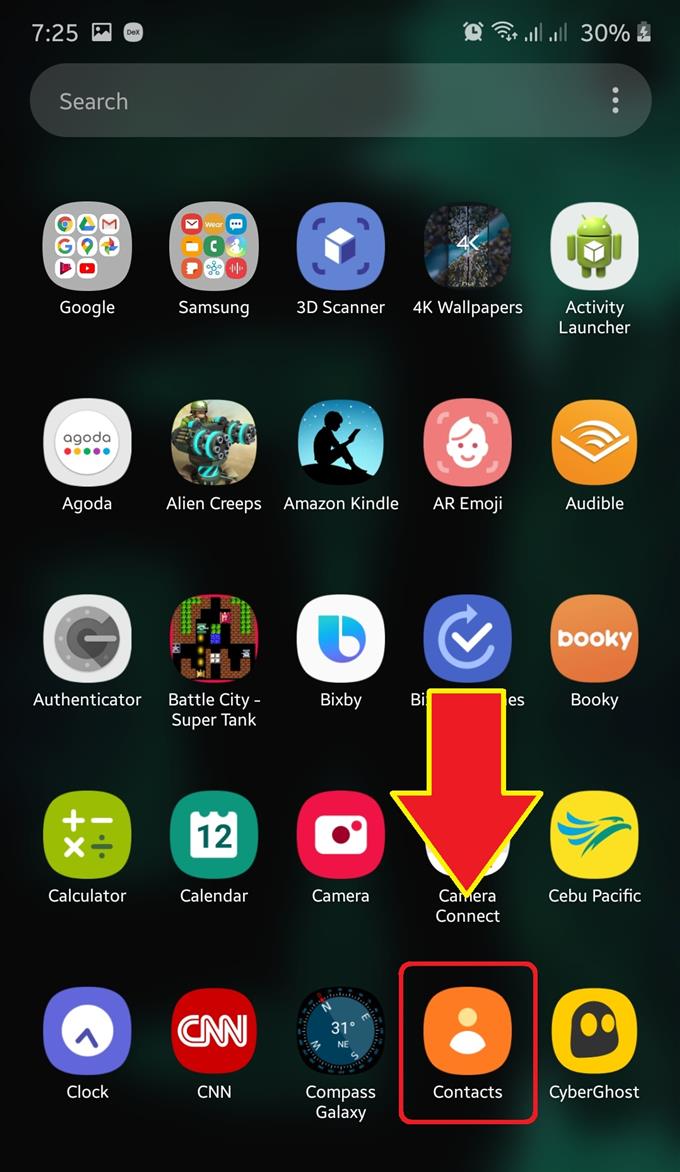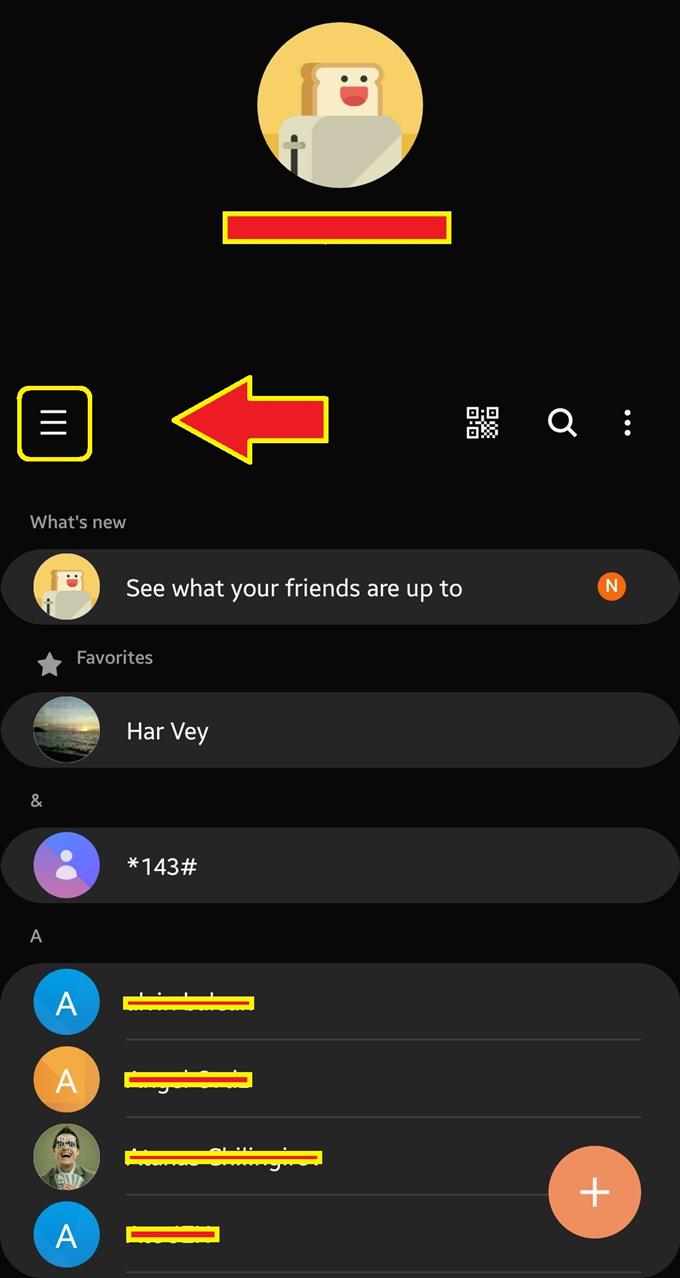Hasznos lehet a névjegyek másolása a Samsung telefonról a SIM-kártyára, ha azt tervezi, hogy a számok másolatát egy hordozható tárolóban tárolja, amelyet később hozzáférhet egy másik telefonhoz.
A névjegyek mozgatásához ellenőriznie kell, hogy működőképes SIM-kártyája van-e. Feltételezzük, hogy már rendelkezik ezzel, tehát csupán annyit kell tennie, hogy egyszerűen csak kövesse az útmutatóban szereplő utasításokat.
Ehhez az oktatóanyaghoz nincs szükség harmadik fél alkalmazásának telepítésére a munka elvégzéséhez. Az alapértelmezett Névjegyek alkalmazás képes könnyedén áthelyezni névjegyeit, és mi ezt fogjuk használni a munka elvégzéséhez.
Telefonos névjegyek áthelyezése a SIM-kártyára
A névjegyek másolása a Samsung telefonról a SIM-kártyára egyszerű. Kövesse az alábbi lépéseket, hogyan kell csinálni.
- Nyissa meg a Névjegyek alkalmazást.
Keresse meg és koppintson a elemre Kapcsolatok a kezdőképernyőn vagy az Alkalmazások tálcán.
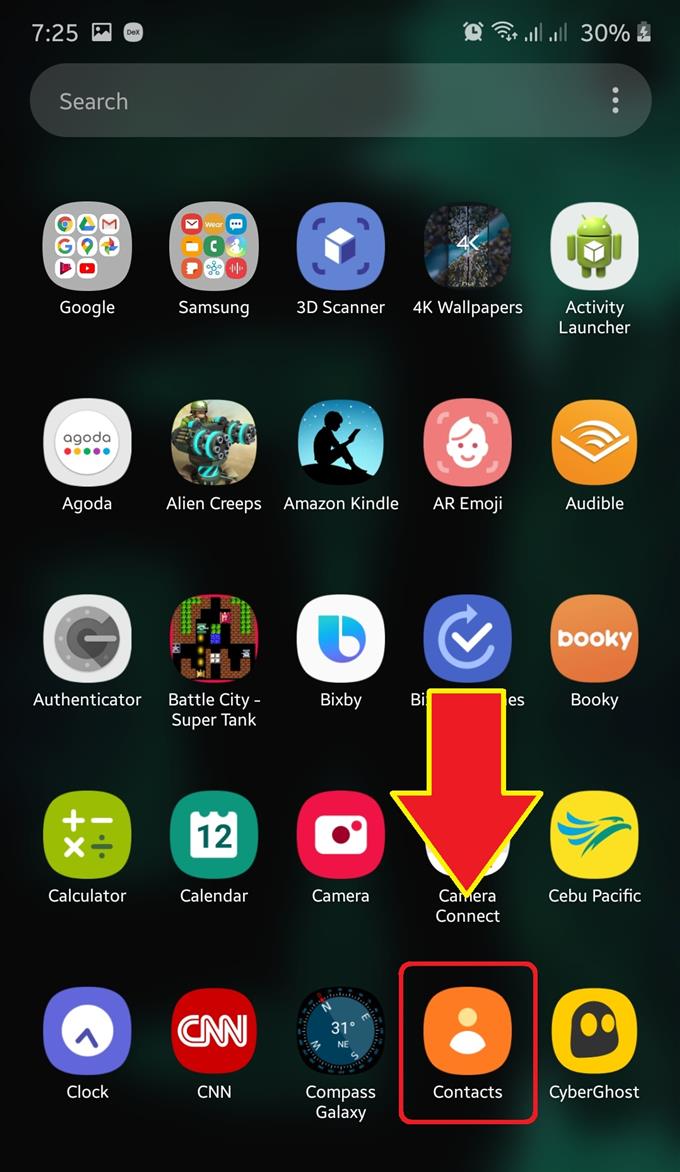
- Nyissa meg a Beállítások menüt.
Koppintson a három sor a bal felső sarokban.

- Koppintson a Névjegyek kezelése elemre.

- Koppintson a Névjegyek áthelyezése elemre.
Ez az opció lehetővé teszi a névjegyek mozgatását fiókjaiba vagy SIM-kártyájára, illetve onnan.

- Kezdje el a névjegyek másolását.
Most kiválaszthatja, ahonnan át kívánja helyezni a névjegyeket. Koppintson a Telefon.

- Válassza ki az áthelyezni kívánt névjegyeket.
Vagy kiválaszthatja az összes névjegyet a telefonjáról, vagy csak közülük néhányat. Ha nem akar mindent áthelyezni, akkor érintse meg a gombot Összes kör mellett Válassza ki a névjegyeket a csúcson. Ezután egyenként válassza ki az áthelyezni kívánt névjegyeket.

- Koppintson a Kész elemre.
A névjegyek kiválasztása után válassza a lehetőséget Kész az alján.

- Válassza ki, ahová a névjegyeket áthelyezi.
Válassza ki azt a SIM-kártyát, ahova át szeretné helyezni a névjegyeket.

- Válaszoljon a kérésre.
Koppintson a Folytatni.

- Erősítse meg a műveletet.
Koppintson a Mozog a névjegyek mozgatásához.

- Koppintson az OK gombra.

Javasolt olvasmány:
- Hogyan változtassuk meg a lejátszási sebességet az Android Youtube alkalmazásban
- Hogyan kell szövegesíteni a számítógépen az Android üzenetekkel
- Bekapcsolás Ne zavarja a Samsung készüléket
- A Galaxy Note10 USB hibakeresési módjának engedélyezése